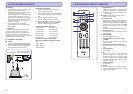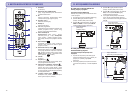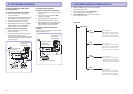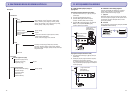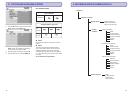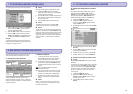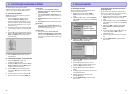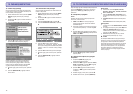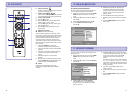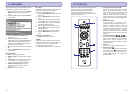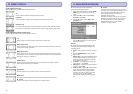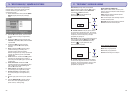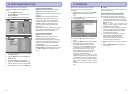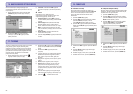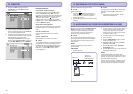16
10. PASLAUGØ NUSTATYMAI
10.1 Pridëti naujø paslaugø 10.2 Perinstaliuoti visas paslaugas
Ðis meniu leidþia jums ieðkoti naujø televizijos kanalø
ar radijo stoèiø, kurios buvo pradëtos transliuoti po to,
kai buvo atliktas pirmas ádiegimas.
Paieðka pradedama ir tik naujai surasti kanalai bus
pridëti ir iðsaugoti jûsø kanalø sàraðe. Ekrane bus
rodoma, kiek procentø ádiegimo atlikta ir kiek naujø
kanalø surasta. Kai paieðka baigiama, spauskite
mygtukà norëdami patvirtinti naujas paslaugas.
Ðis meniu leidþia perinstaliuoti visus skaitmeninius TV
kanalus ir radijo stotis.
1. [MENU
DIG ]
2.
3. Service setup
4.
OK
5.
6. [MENU DIG ]
1. [MENU
DIGITAL]
2.
3. Service setup
4. Reinstall all services
5. OK
6. OK
7.
8. [MENU DIG ]
Bûdami skaitmeniniame reþime, spauskite
mygtukà norëdami áeiti á nustatymø
meniu.
Naudodamiesi mygtuku suraskite Installation ir
spauskite .
Pasirinkite ( ) ir spauskite .
Spauskite norëdami pridëti naujø paslaugø ir
spauskite norëdami aktyvuoti ádiegimà.
Norëdami gráþti á prieð tai buvusá meniu, spauskite
.
Spauskite mygtukà norëdami
iðeiti ið meniu.
Bûdami skaitmeniniame reþime, spauskite
mygtukà norëdami áeiti á nustatymø
meniu.
Naudodamiesi mygtuku suraskite Installation ir
spauskite .
Pasirinkite ( ) ir spauskite .
Pasirinkite ( ) ir spauskite
.
Spauskite norëdami pradëti instaliacijà.
Atliekama visø skaitmeniniø paslaugø paieðka,
kuriospaskuiiðsaugomosautomatiðkai.Kaipaieðka
baigiama, meniu bus rodomas surastø paslaugø
skaièius.
Spauskite norëdami iðsaugoti visas paslaugas.
Norëdami gráþti á prieð tai buvusá meniu, spauskite
.
Spauskite mygtukà norëdami
iðeiti ið meniu.
ITAL
OK
ITAL
ITAL
[
Q
[Q
Q
q
[
Q
[Q
[
Q
q
37
30. TELEVIZORIAUS KAIPKOMPIUTERIO MONITORIAUS NAUDOJIMAS
Jûsø televizorius gali bûti naudojamas kaip kompiuterio
monitorius. sujungimas su kompiuteriu
galimas tik per jungtá. sujungimas nëra
palaikomas.
Norëdami, kad televizorius veiktø kaip kompiuterio
monitorius, turite atlikti ðiuos
Vaizdo meniu sudaro:
ir
Iðskyrus ir visos
kitos funkcijos veikia taip pat, kaip ir paprastai. (þr.
32 psl.)
leidþia keisti horizontalià vaizdo
padëtá.
Funkcijø meniu sudaro: ir
funkcijos.
Kai prijungiate kompiuterá, kuris palaiko p arba
raiðkà, elementasbus
matomas Features meniu. Ði funkcija leidþia jums
pasirinkti tarp ir reþimø.
funkcija veikia taip pat, kaip ir ekrano
formatø funkcija televizoriuje (þr. 37 psl.).
Kai naudojate HDMI norëdami sujungti televizoriø ir
kompiuterá, gali bûti, kad sujungimas neveiks puikiai
pirmàjá kartà. Tai daþnai iðsprendþiama pakeièiant
raiðkà arba prijungto prietaiso nustatymus. Kai kuriais
atvejais jûs galite pamatyti informaciná praneðimà ir
tuomet jums reikës paspausti “Ok“, kad galëtumëte
toliau þiûrëti televizoriø. Perskaitykite prijungto
prietaiso naudojimosi instrukcijø knygelæ, norëdami
suþinoti, kà daryti.
Pastaba:
HDMI VGA
Svarbu
Brightness, Contrast,
Sharpness, Colour Temp., Contrast+, Horizontal
Shift Vertical Shift.
Horizontal Shift Vertical Shift,
Horizontal Shift
Mode Selection Format
480
720p Mode Selection
PC HD
Format
Pastaba
30.1 Kompiuterio prijungimas
30.2 Televizoriaus valdymas, kai prijungtas
kompiuteris
1. HDMI 1 HDM 2
2.
(EXT
3).
3. AV
HDMI 1 HDMI 2.
4. /OK
1. [MENU TV]
2. Picture,
Sound Features /O
3.
4.
5. [MENU TV].
VerticalShift
arba turi bûti prijungtas prie
kompiuterio DVI iðëjimo. Tam tikslui naudokite
DVI/HDMI adapterá.
Audio laidà prijunkite prie kompiuterio audio lizdo
ir prie televizoriuje esanèiøL/RAudio lizdø
Spauskite mygtukà norëdami pamatyti ðaltiniø
sàraðà ir naudodamiesi mygtukais pasirinkite
arba
Spauskite mygtukà norëdami pasirinkti
paþymëtà ðaltiná.
Paspauskite mygtukà, kad
pamatytumëte pagrindiná meniu.
Naudodamiesi mygtukais pasirinkite
arba ir spauskite K mygtukà
norëdami patekti á pasirinktà meniu.
Spauskite mygtukus norëdami pasirinkti
nustatymus ir mygtukus norëdami pakeisti
nustatymus.
Norëdami sugráþti á buvusá meniu, spauskite .
Norëdami iðeiti ið meniu, spauskite
leidþiakeistivertikaliàvaizdopadëtá.
\[
Q
\[
Q
\[
qQ
q
Vaizdo meniu
Funkcijø meniu
l
l
l
l
l
l